帆软实施培训手册
帆软实施培训手册

帆软报表模板开发
此时点击参数设计,添加报表参数。会发现在左侧参 数栏中自动出现我们在数据源中设置的参数,右边参数模 板也会默认提供参数名以及参数框。在参数框上单击右键 空间设置会发现,默认已经将空间名称绑定为参数名称。 如果有多个参数时,需要手工选择。
帆软报表模板开发
我们此时要做的就是为当前参数提供数据源,并修改 参数名称。
首先添加报表参数。当前添加为报表参数。标红部分 为参数单元格,右键控件设置出现设置菜单。
帆软报表模板开发
帆软报表模板开发
帆软报表参数有两种分类方式,分别对应与不同的使 用情况。 a) 按照作用域分:单个报表参数与全局参数 b) 按照类型分为:数据集参数与数据源参数
数据集参数:主要对数据集中的数据进行过滤 参数不会影响数据集中的数据,只 会影响展示数据。
谢 谢!
下面就以上图为例,讲述整个报表的开发过程。上图 报表作用是按照工厂展示其装置和班组信息。其中有一个 搜索条件--------工厂。其中装置为横向扩展,班组为纵 向扩展。
帆软报表模板开发
1、配置数据源 帆软报表可以使用多种数据来源,其中主要分为三大
类:文件、数据库、程序。 文件:包括文本、excel、xml,需要符合特定的格式
帆软报表模板开发
上面的步骤是开发报表的基本流程。其中全局数据集 不是必备,对于很通用的数据,可以做为全局数据集,供 所有报表引用 。如果开发环境与部署环境不在同一个环 境下,那么要注意数据源的配置。下图为帆软数据源的配 置文件及存放目录,如果两个环境不同,需要将本地的数 据源配置同步到服务器上。
帆软报表模板开发
② 测试生产环境:此环境下的数据与正式生产环境相 同,甚至更多,但为测试性质,主要是测试系统 bug以及报表展示情况。
FineReport操作手册

FineReport操作手册1.设计器安装1、1 设计器安装安装帆软FineReport7、1、1CN模板设计器,安装包在给定文件夹得FineReport7、1、1CN 目录下,如下图所示,双击FineReport7、1、1CN、exe文件,会加载安装向导,安装向导加载完后,弹出如下对话框点击下一步按钮,弹出许可协议对话框,如下图:选择我接受协议后,点击下一步按钮,弹出选择安装路径对话框,如下图:点击浏览,选择文件安装得目录后点击下一步按钮,弹出选择起始菜单文件夹窗口,如下图:您可以勾选为所有用户创建快捷方式:即所有用户登陆都有快捷方式及不要添加起始菜单文件夹:就不会再开始菜单创建快捷方式,点击下一步按钮,弹出添加附加工作对话框,如下图:依据您自己得需求勾选创建快起启动图标与添加桌面快捷方式,点击下一步按钮,弹出创建关联文件对话框,如下图:根据需求勾选如就是否需要FineReport模板文件,若勾去选项,则在安装路径下不会安装模板文件,继续点击下一步按钮即可完成安装。
1、2 启动设计器点击对应得图标或快捷方式即可启动设计器。
1、3 如何获取激活码在打开设计器后,若您得机器就是第一次安装报表软件,则会弹出如下窗口:点击按钮,会跳转到激活码获取页面,留下邮件地址后,用户信息码会自动发送到您得邮箱又或者您可以直接拨打商务电话获取激活码,在上图中上面得对话框单元格里面输入获得得用户信息码,然后点击,使用设计器按钮,即成功激活设计器。
2.定义数据连接打开帆软设计器点击服务器,选择定义数据连接选项在新弹出得对话框中点击按钮选择JDBC选项双击新创建得名称将其重新命名为Access,这就是重点,注意:一定要命名为Access,否则会报错选择数据库为Access数据库,驱动器就使用默认得就可以,不需要修改,然后点击URL后面得按钮选择对应得mdb文件,选好mdb文件后点击打开按钮点击测试连接进行连接测试提示连接成功,之后点击确定,就可以了3.部署环境将下图所示得4个cpt文件放到帆软工作目录得根目录下,帆软工作目录得根目录就是帆软安装路径下得\WebReport\WEBINF\reportlets,如下图回到模板设计器,点击按钮就会出现刚刚复制过来得文件了4.输出界址点坐标表4、1查瞧宗地列表双击打开列表页面、cpt这个文件,点击更多预览方式下拉菜单,选择填报预览选项,在打开得页面中点击对应得预览宗地或者预览发证,预览宗地打开得就是宗地面积界址点坐标表,预览发证打开得就是发证面积界址点坐标表4、2导出Excel在新打开得页面点击输出,选择Excel原样导出就可以导出Excel了,在Excel中可以进行打印这里选择打开或者保存,4、3打印打开刚刚导出得Excel文件,进行打印也可以在网页中直接选择打印。
FineReport产品培训

增删:通过“插入行”和“删除 行”按钮实现
注意“指定单元格”设置需要插 入的层级 示例见右图
填报—多源填报
多源填报:页面上的数据同时录入到不同的数据表中
作用:不同来源的数据,在页面上展现、修改后,根 据需求录入到不同的数据库表中
菜单栏》模板》报表填报属性,设置多个内置sql,绑 定不同的数据库表和单元格
数据库表:直接从数据库中获取值 数据查询:数据集通过sql准备好数据,控件从数据集获取数据 自定义:手工书写下拉值 公式:以函数计算的方式得到下拉值
参数查询—参数联动
参数联动:多参数控件之间值的联动控制 联动控件之间必须有从属关系
参数查询—参数为空
参数为空:如果参数控件没有选择值,报表能够得到一定的值,通常用于参数 为空选择全部值。 实现方式:在sql里面判断参数是否为空,在sql中引入帆软的if()函数。 if()函数,if(true,A,B),如果判断条件正确,执行A,否则执行B。
图表查询—地图下钻
地图下钻:通过点击区域,进入下一个地图区域
数据选择,需要“多层钻取”,确保下钻文件夹下 有对应的区域
选择“钻取数据”,分别切换层 级,设置不同的数据
配置的方法跟普通地图一样, 不过多层下钻的数据,如果选 择数据集数据源,数据需要来 自同一个数据集
常用功能—形态
形态:控制数据的展现,将原有的效果“翻译”成对应的值
常用功能—web属性
Web属性:页面属性的控制,主要控制页面工具栏、 引入外部文件,控制展现样式等
在菜单栏》模板》模板web属性
根据数据预览的方式,选择设置 页面
将统一设置修改成单独设置
增删改页面工具栏按钮
填报—填报设置基本步骤
帆软实施培训手册PPT课件
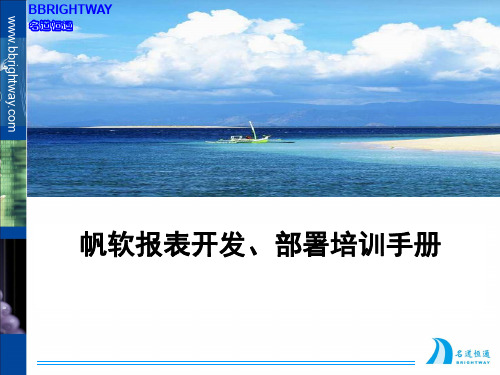
帆软服务器部署 ⑤ 为你的Web系统添加ISAPI筛选器
帆软服务器部署
帆软服务器部署 ⑥ 重启IIS和tomcat后,验证配置是否成功
帆软服务器部署
帆软服务器部署 ③ 配置Java运行环境变运行环境变量
帆软服务器部署
2、部署tomcat服务器 ① 首先从apache官网下载tomcat(版本无所谓)
帆软服务器部署
③ 接下里要做的事情,就是将WebReport目标原封 不动的拷贝到我们之前部署的tomcat中,目录如 下。接着需要重启tomcat,当然你看到如下画面 时,恭喜你,部署成功。
帆软服务器部署
4、进行IIS与tomcat集成 ① 将附件提供的文件拷贝到tomcat对应的目录中。 其中ISAPI为新建目录,拷贝后的结果如下:
帆软服务器部署 ② 当你能看见当前界面时,恭喜你,安装成功!
帆软服务器部署
② 下图为帆软的安装目录,其中有两个目录比较重要 document:帆软教程目录 WebReport:帆软服务器工程目录
帆软服务器部署
1、安装并配置Java运行库(JDK/JRE) ① 首先从Oracle网站下载Java运行库JDK。根据服务 区的版本不同,下载的版本也不同(32位、64位)。
帆软服务器部署 ② 双击下载的安装文件
BBRIGHTWAY
名道恒通
帆软报表开发、部署培训手册
大纲
一.帆软报表介绍 二.帆软表报服务器部署 三.帆软报表模板的开发 四.帆软报表的测试、发布
帆软报表介绍
一、帆软报表介绍
帆软培训能力复制计划

帆软培训能力复制计划一、背景介绍随着时代的发展和科技的进步,企业面临日益激烈的竞争,要想在市场中立于不败之地,就必须不断提升自身的竞争力和综合实力。
在这样的大环境下,企业的人才培训和能力复制显得尤为重要。
帆软作为企业信息化解决方案的领导者之一,深知人才的重要性,因此,帆软培训能力复制计划应运而生。
二、计划目标1. 培训目标:通过培训,使得员工能够熟练掌握帆软的产品知识、技术能力和解决问题的能力,提高员工整体的综合素质和业务水平。
2. 能力复制目标:通过对培训内容的深度挖掘和反复强化,使得员工的能力得到有效复制和传承,形成一种可持续的学习机制,助力企业实现不断的创新和发展。
三、培训内容1. 产品知识培训:介绍帆软的各项产品及其功能特点,帮助员工了解产品的使用范围和能力,并学会如何根据客户需求来选型。
2. 技术能力培训:针对帆软产品的具体技术架构和实施方法进行培训,使得员工能够独立完成产品的安装、配置、调试和优化等工作。
3. 解决问题能力培训:通过实际案例分析和模拟演练,培养员工的问题分析和解决能力,让他们能够在实际工作中迅速发现问题,并提供有效的解决方案。
四、培训方法1. 理论学习:通过课堂形式的学习,向员工传授产品知识和技术理论。
2. 实践演练:通过实际操作和模拟案例的演练,帮助员工掌握产品的使用方法和解决问题的技巧。
3. 考核评估:定期对员工进行考核评估,以检验他们的学习效果,并及时进行弥补性培训。
五、培训资源1. 师资力量:邀请帆软公司内部专家和业务骨干来进行培训,确保培训的专业性和实用性。
2. 培训设施:提供良好的培训场所和设备,保证员工能够在舒适的环境中进行学习和实践。
3. 培训教材:准备齐全的培训教材和参考资料,供员工学习和查询。
六、培训实施1. 制定培训计划:根据员工的培训需求和公司的业务发展需求,制定详细的培训计划,包括时间安排、人员安排等。
2. 组织培训活动:组织各项培训活动,包括课堂学习、实践操作、实际演练、考核评估等。
帆软软件学习资料

第一个参数查询的数据字典设置必须选择数据库,后面的参数查询可以使用数据库。
控件名保证唯一性(最好是英文)where ${if(len(diqu)=0,"1=1","地区='"+diqu+"'")}:len表示取长度,1=1表示全部,'"+diqu+"'表示下拉框下的项联动查询:where ${if(len(diqu)=0,"1=1","地区='"+diqu+"'")}${if(len(xsy)=0,"and 1=1","and 销售员='"+xsy+"'")}and表示两个条件一致。
建立图表:合并单元格图表联动:传递:图表--超级链接--联动单元格--对应另一个图表的单元格--接收:必须是新的数据集:例ds3,图表属性-数据--选择ds3--产品--销量数据填报:1、设置控件2、填报预览3、模板--报表填报属性--新增内置sql--选择需要提交的数据库--表--智能添加--添加主键。
4、填报web页面设置--提交页面篇幅的设置:1、模板--页面设置2、选择空白单元格-其他属性--行后分页3、选择单元格--条件设置--分行--公式--order by+序列名:升序排列;order by desc+序列名:降序排列。
原有数据存入数据库步奏:事前设置好sql数据库。
1、复制原excel表头到设计器中---第二行所有行---右键---控件设置--确定。
2、A2单元格--扩展方向选为纵向---模板----报表填报属性--新建---数据库--模式(dbo)---选取需要的表---智能添加---主键勾选--保存。
3、模板---web属性---填报页面设置---为该模板单独设置---导入excel(双击)----确定。
帆软报表培训

大屏介绍-配色
整体背景深色系,一般还是以深蓝色系为主,如下所示是几个推荐的配色方案。
背景不一定要用颜色的,也可以用图片。图片的使用依旧遵从整体深色的原则,同时搭配其他一些现实特性可以让整体 看着更有科技感。推荐使用一些带有星空、条纹、渐变线、点缀效果之类的图片。
大屏介绍-点缀
在大屏展现上,细节也会极大的影响整体效果,通过适当给元素、标题、数字等添加一些诸如边框、图画等在内的点缀效 果,能帮助提升整体美观度
入门介绍-聚合报表
入门介绍-决策报表
设计思路-报表设计流程
1)新建数据连接:在制作模板之前首先要确保设计者知道存储数据的数据库类型、数据库地址、访问数据 库的用户名密码,然后在FineReport设计器中新建一个数据连接,建立数据库与设计器的交互桥梁; 2)新建模板与数据集:数据连接创建好之后,就需要进行模板的添加了,数据连接是用于整个工程的,并 没有实质的将数据从数据库中取出来,故还需要在特定模板中新建数据集,通过数据连接从数据库中取数; 3)模板设计:数据准备完成之后,就是进行模板的设计了,模板设计是FineReport学习过程中的重中之重, 我们将模板设计分为报表设计、参数设计、图表设计和填报设计四个部分,这四个部分是FineReport模板 的几大使用方式,报表设计是纯粹的数据展示,参数设计是动态查询数据,图表设计是使用图表来展示数 据,填报设计是录入数据,将数据写入数据库中,根据实际情况确定使用哪一种使用方式,或者联合使用 哪几种使用方式;
JavaScript 使用
1).JS作用机理 设计模板时可以给控件、工具栏按钮、整个报表添加JS事件,每个事件对应一个function。当报表转为html页面时会将 这些function加到html的头部head。当事件被触发时如点击按钮时,或者导出打印报表时,对应的function就会被执行。 2).引入现成的js文件 单个模板引入外部js文件:模板>模板web属性>引用JavaScript; 报表工程下所有模板统一引入外部js文件:服务器>服务器配置>引用JavaScript。 相对路径引用js:相对于报表工程目录如webapps,如webapps\webroot\help下有引用的js文件demo.js; 绝对路径引用js:如D:\tomcat\webapps\WebReport\WEB-INF\scripts\script.js。 3).事件编辑界面 FineReport有统一的事件编辑界面,如按钮控件设置>事件>添加点击事件便可看到事件编辑界面了,如下图
帆软报表使用手册
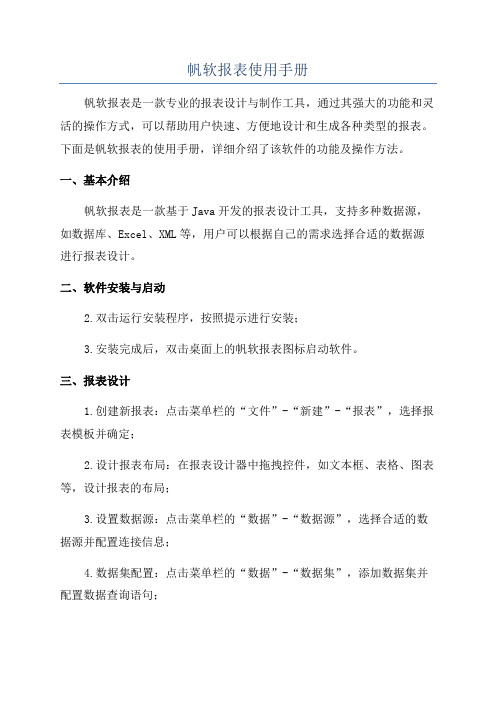
帆软报表使用手册帆软报表是一款专业的报表设计与制作工具,通过其强大的功能和灵活的操作方式,可以帮助用户快速、方便地设计和生成各种类型的报表。
下面是帆软报表的使用手册,详细介绍了该软件的功能及操作方法。
一、基本介绍帆软报表是一款基于Java开发的报表设计工具,支持多种数据源,如数据库、Excel、XML等,用户可以根据自己的需求选择合适的数据源进行报表设计。
二、软件安装与启动2.双击运行安装程序,按照提示进行安装;3.安装完成后,双击桌面上的帆软报表图标启动软件。
三、报表设计1.创建新报表:点击菜单栏的“文件”-“新建”-“报表”,选择报表模板并确定;2.设计报表布局:在报表设计器中拖拽控件,如文本框、表格、图表等,设计报表的布局;3.设置数据源:点击菜单栏的“数据”-“数据源”,选择合适的数据源并配置连接信息;4.数据集配置:点击菜单栏的“数据”-“数据集”,添加数据集并配置数据查询语句;5.设计数据填充:选中需要填充数据的控件,将其与数据集绑定,并设置填充条件;6.设置样式和格式:选中需要调整样式和格式的控件,使用属性窗口进行相应设置;7.设置交互功能:为报表添加交互功能,如添加超链接、参数过滤等;8.预览报表:点击菜单栏的“运行”-“预览”,预览报表的效果;9. 保存与导出:点击菜单栏的“文件”-“保存”或“另存为”,保存报表文件,并可导出为PDF、Excel等格式。
四、报表管理1.打开报表:点击菜单栏的“文件”-“打开”,选择要打开的报表文件;2.保存报表:点击菜单栏的“文件”-“保存”或“另存为”,保存已修改的报表;3.关闭报表:点击菜单栏的“文件”-“关闭”,关闭当前报表;4.打印报表:点击菜单栏的“文件”-“打印”,设置打印参数,并打印报表;5.导入与导出:点击菜单栏的“文件”-“导入”或“导出”,分别进行报表的导入与导出。
五、高级功能1.参数设置:点击菜单栏的“运行”-“属性”,设置报表需要的参数;3.定时任务:点击菜单栏的“任务”-“定时任务”,设置报表定时生成和发送的条件;4.数据订阅:点击菜单栏的“任务”-“数据订阅”,设置报表的数据订阅和发布。
- 1、下载文档前请自行甄别文档内容的完整性,平台不提供额外的编辑、内容补充、找答案等附加服务。
- 2、"仅部分预览"的文档,不可在线预览部分如存在完整性等问题,可反馈申请退款(可完整预览的文档不适用该条件!)。
- 3、如文档侵犯您的权益,请联系客服反馈,我们会尽快为您处理(人工客服工作时间:9:00-18:30)。
文件 文本文件/Xml/Excel
帆软报表模板开发
由上图可以知道,整个报表开发的过程就是将数据与 报表模板融合的过程,因此整个开发过程分为以下几步: 1. 配置数据源 2. 定义全局数据集(可选) 3. 创建报表文件 4. 为报表文件指定或创建数据集 5. 将数据集中的数据与报表文件融合 6. 预览
帆软报表模板开发
三、帆软报表模板制作
帆软报表模板开发
前台展示 View
语义层数据集
服务器数据集
全局性的、所 有模板使用
报表数据集
单个报表模板的 数据集
报表模板 cpt
程序代码
数据库 Table/View/Procedures
BBRIGHTWAY
名道恒通
帆软报表开发、部署培训手册
大纲
一.帆软报表介绍 二.帆软表报服务器部署 三.帆软报表模板的开发 四.帆软报表的测试、发布
帆软报表介绍
一、帆软报表介绍
帆软报表介绍
帆软报表模板开发
上面的步骤是开发报表的基本流程。其中全局数据集 不是必备,对于很通用的数据,可以做为全局数据集,供 所有报表引用 。如果开发环境与部署环境不在同一个环 境下,那么要注意数据源的配置。下图为帆软数据源的配 置文件及存放目录,如果两个环境不同,需要将本地的数 据源配置同步到服务器上。
帆软报表模板开发
帆软报表模板开发
因为有数据集有全局数据集,报表数据集之分。所以 以下开发过程将针对各个数据集进行说明。 ① 全局数据集方式
帆软报t集成 ① 将附件提供的文件拷贝到tomcat对应的目录中。 其中ISAPI为新建目录,拷贝后的结果如下:
帆软服务器部署
帆软服务器部署
帆软服务器部署
帆软服务器部署
② 将下载的zip文件解压到任意目录 ③ 点击tomcat目录下的bin目录中startup.bat
帆软服务器部署 ④ 如果启动成功,则需要将tomcat做成系统服务
帆软服务器部署
帆软服务器部署 ② 当你能看见当前界面时,恭喜你,安装成功!
帆软服务器部署
② 下图为帆软的安装目录,其中有两个目录比较重要 document:帆软教程目录 WebReport:帆软服务器工程目录
帆软服务器部署
③ 接下里要做的事情,就是将WebReport目标原封 不动的拷贝到我们之前部署的tomcat中,目录如 下。接着需要重启tomcat,当然你看到如下画面 时,恭喜你,部署成功。
首先添加报表参数。当前添加为报表参数。标红部分 为参数单元格,右键控件设置出现设置菜单。
类:文件、数据库、程序。 文件:包括文本、excel、xml,需要符合特定的格式。 数据库:包括表、视图、存储过程。 程序:仅支持Java程序,要求实现特定的接口。 每一类都有特定的使用场景。其中最常用的就是数据
库方式;文件主要适用于需要导入获取数据的场景;程序 主要是为需要有开发人员直接开发报表的场景;多数时候, 可以被数据库方式所替代。
帆软服务器部署 ⑤ 为你的Web系统添加ISAPI筛选器
帆软服务器部署
帆软服务器部署 ⑥ 重启IIS和tomcat后,验证配置是否成功
帆软服务器部署
帆软报表模板开发
下面就以上图为例,讲述整个报表的开发过程。上图 报表作用是按照工厂展示其装置和班组信息。其中有一个 搜索条件--------工厂。其中装置为横向扩展,班组为纵 向扩展。
帆软报表模板开发
1、配置数据源 帆软报表可以使用多种数据来源,其中主要分为三大
帆软服务器部署 ② 双击下载的安装文件
帆软服务器部署 ③ 配置Java运行环境变量
帆软服务器部署 ③ 配置Java运行环境变量
帆软服务器部署
帆软报表介绍
帆软报表服务器部署
二、帆软报表服务器部署
帆软服务器部署
帆软服务器部署
1、与.Net系统集成 对于.Net系统,首先需要在服务区上部署Java运行环境。
下面就以数据库方式讲解报表的制作及数据融合过程。
帆软报表模板开发 配置数据源
帆软报表模板开发
帆软报表模板开发 2、定义全局数据集
帆软报表模板开发
帆软报表模板开发 3、创建报表文件
在系统中部署Java运行环境有以下几步: ① 安装并配置Java运行库(JDK/JRE) ② 安装tomcat(轻量级的J2EE容器) ③ 部署帆软报表服务器,测试是否部署成功 ④ 进行IIS与tomcat的系统集成 ⑤ 测试IIS与tomcat集成是否成功
帆软服务器部署
